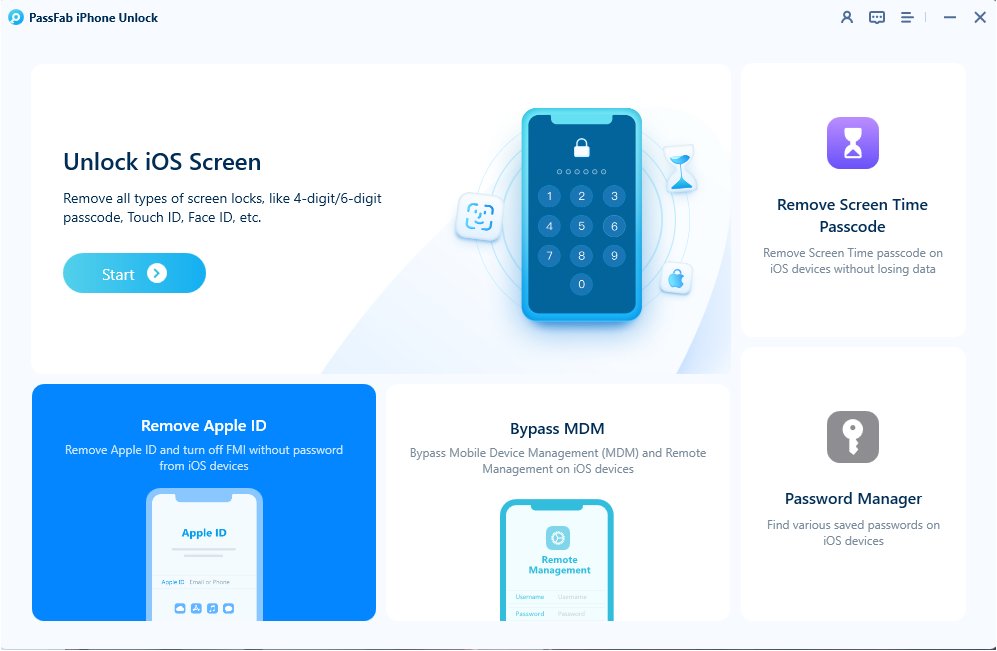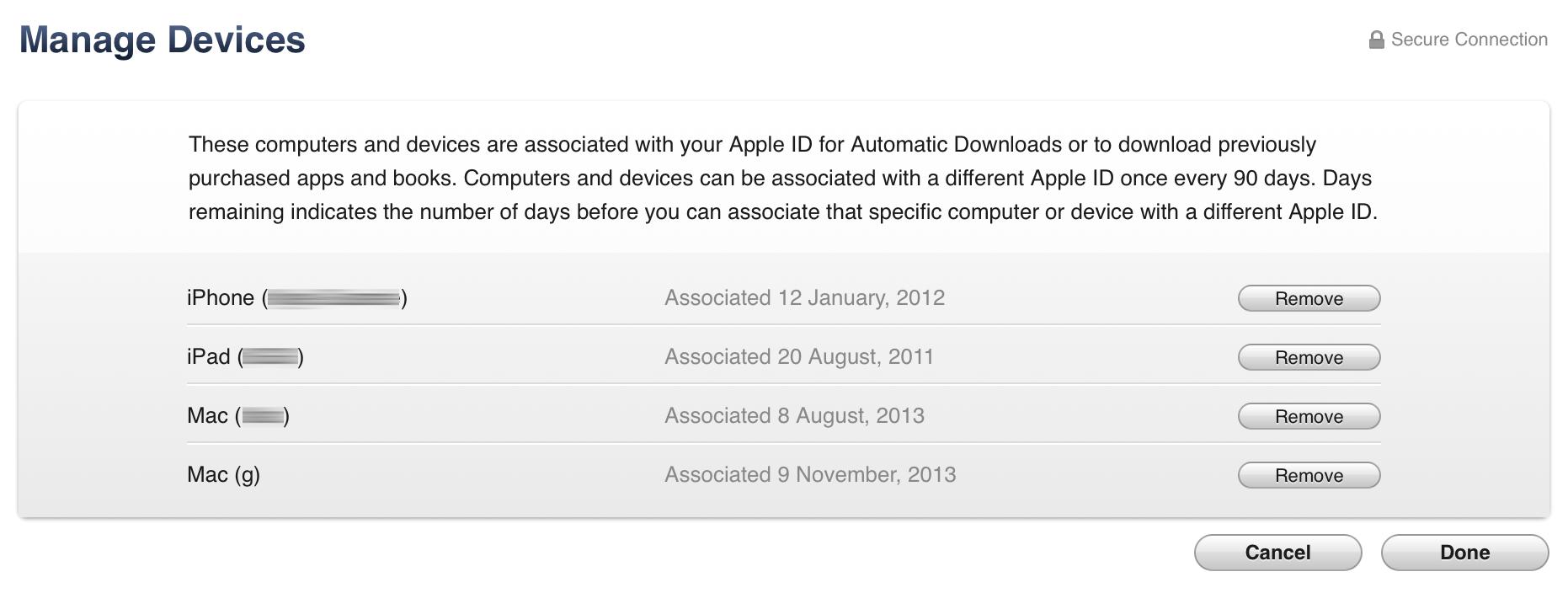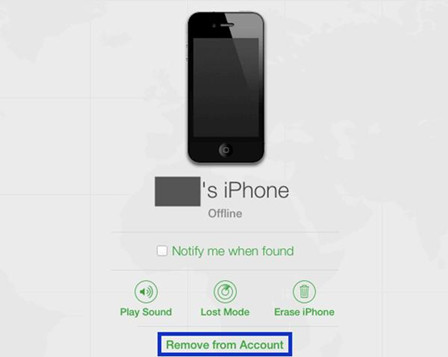O ID Apple é o nome de usuário e a senha que você usa para acessar vários serviços da Apple, como iCloud, App Store, iTunes, Apple Music e assim por diante. No entanto, pode haver momentos em que você precisa excluir seu ID Apple do seu iPhone 15, iPhone 16 ou de dispositivos com iOS 18.
Este artigo irá ensiná-lo a remover seu ID Apple do iPhone 15, iPhone 16 ou de qualquer dispositivo com iOS 18, com ou sem uma senha, usando vários métodos. Qual é o melhor e mais fácil de usar? Continue lendo para aprender.
Parte 1. O que é Um ID Apple? E Quando Você Precisa Remover o ID Apple?
Parte 2. [100% Seguro] Como Remover o ID Apple do iPhone 15 sem Senha?
- Correção 1. Como Remover o ID Apple do iPhone 15 via PassFab iPhone Unlock Hot
- Correção 2. Como Remover o ID Apple do iPhone 15 via iTunes
Parte 3. Como Remover O ID Apple Do iPhone 15 Com Senha?
- Correção 3. Como Remover O ID Apple Do Seu iPhone 15 Através dos Ajustes
- Correção 4. Como Remover O ID Apple Do iPhone 15 Via iCloud
- Correção 5. Como Remover O ID Apple Do iPhone 15 Redefinindo A Senha
Parte 4. Dica Bônus: Como Excluir Permanentemente Seu ID Apple?
Parte 5. Perguntas Frequentes Sobre Como Remover O ID Apple Do iPhone 15
Parte 1. O Que É Um ID Apple? E Quando Você Precisa Remover o ID Apple?
Um ID Apple é uma conta única que permite acessar vários serviços da Apple, como iCloud, App Store, iTunes, Apple Music e assim por diante. Você pode iniciar sessão com o seu ID Apple em qualquer dispositivo ou serviço Apple e sincronizar os seus dados e preferências entre eles.
Quando Você Precisa Remover O ID Apple?
Existem vários cenários em que a remoção de um ID Apple se torna necessária:
- Você deseja vender ou dar ao seu dispositivo sem acesso não autorizado aos seus dados ou serviços.
- Você esqueceu a senha do ID Apple ou bloqueou a conta, não conseguindo iniciar sessão ou redefinir o aparelho.
- Mude para um novo ID Apple sem manter o antigo no dispositivo.
- Resolver problemas ou erros causados pelo ID Apple ou pela conta do iCloud.
Parte 2. [100% Seguro] Como Remover o ID Apple do iPhone 15 sem Senha?
Como remover o ID Apple do iPhone 15 sem senha pode ser difícil, mas é necessário para uma variedade de cenários. Veremos maneiras seguras e eficazes de excluir o ID Apple do iPhone 15 com ou sem senha neste artigo.
Correção 1. Como Remover o ID Apple do iPhone 15 via PassFab iPhone Unlock
Remover o ID Apple do iPhone 15 sem uma senha é um requisito típico em algumas situações. O PassFab iPhone Unlock é um método muito seguro e eficaz. Este programa confiável fornece uma solução fácil para excluir o ID Apple sem comprometer a segurança de seus dados. Vamos passar por isso passo a passo.
Baixe e instale o PassFab iPhone Unlock.Basta iniciar este aplicativo e selecionar o modo "Desbloquear ID Apple".

Conecte seu iPhone ou iPad ao computador onde o PassFab iPhone Unlock está instalado.

Pressione o botão "Iniciar para Remover" e o programa começará a apagar o ID Apple do seu iPad ou iPhone.

Aguarde alguns minutos para que o procedimento termine. Depois que o procedimento de remoção for concluído, o iPad será reiniciado.


Correção 2. Como Remover o ID Apple do iPhone 15 via iTunes
Você pode apagar o ID Apple que está conectado à iTunes Store e App Store no seu iPhone sem digitar uma senha. Siga os passos no iTunes para remover o ID Apple do iPhone 15 sem uma senha. Deve-se notar que ele só funciona quando a opção Buscar iPhone está desativada.
Usando o software iTunes, conecte o iPhone ao Mac ou PC.
Inicie a Apple, navegue até o dispositivo e escolha-o. Navegue até "Conta" na barra de ferramentas superior depois de escolher o dispositivo. Em seguida, no menu, escolha 'Exibir minha conta'.
Quando terminar, você receberá uma lista abrangente de dispositivos com os quais sua conta está anexada. Selecione 'Gerenciar meus Dispositivos'. Você pode visualizar e excluir contas do seu dispositivo aqui.

Agora, clique em 'Remover' para remover sua conta do dispositivo.
Parte 3. Como Remover O ID Apple Do iPhone 15 Com Senha?
Para saber como excluir o ID Apple do iPhone 15 com uma senha, você pode seguir essas correções.
Correção 3. Como Remover O ID Apple Do Seu iPhone 15 Através dos Ajustes
Talvez seja necessário sair do ID Apple. Mas há uma boa notícia: você não precisa sair do dispositivo. O processo para excluir remotamente o ID Apple dos dispositivos é bastante fácil, e tudo pode ser feito a partir do iPhone. Mas tenha em mente a seguinte coisa antes de fazer isso.
Antes De Excluir Sua Conta Do ID Apple
- Faça backup dos dados do iCloud, incluindo conteúdo carregado pelo usuário e gerado pelo aplicativo.
- Baixe conteúdo comprado sem DRM.
- Revise as assinaturas ativas e considere cancelá-las ou transferi-las.
- Saia de seus dispositivos antes de excluir a conta para evitar restrições de uso.
Inicie o aplicativo de Ajustes do iPhone.
Selecione seu nome.
Selecione o dispositivo que pretende remover do ID Apple.
Toque em Remover da Conta para excluir o ID Apple.

No iPhone, acesse o menu do ID Apple, role para baixo e, em seguida, clique em Terminar Sessão para terminar sessão na sua conta Apple. Insira a senha do ID Apple e, em seguida, confirme tocando em Desativar.
Correção 4. Como Remover O ID Apple Do iPhone 15 Via iCloud
Aqui está o método sobre como excluir o ID Apple no iPhone 15 via iCloud
Inicie o aplicativo Ajustes do iPhone. Na parte superior da tela, toque no seu nome.
Selecione iCloud. Role para baixo e clique em Sair. Insira novamente a senha do ID Apple e clique em Terminar Sessão.

Selecione Manter no Meu iPhone se desejar manter seus dados no iPhone. Toque em Limpar do iPhone se quiser limpar os dados do iPhone.
Para confirmar, toque em Excluir Conta.
Correção 5. Como Remover O ID Apple Do iPhone 15 Redefinindo A Senha
Aqui está uma breve introdução sobre como remover o ID Apple do iPhone quando ele está bloqueado redefinindo a senha:
Visite iforgot.apple.com e introduza o seu ID Apple.
Redefina sua senha por e-mail, perguntas de segurança ou verificação por telefone.
Crie uma nova senha.
Termine sessão no ID Apple do iPhone 15: Ajustes > O Seu Nome > Terminar Sessão.
Introduza a sua nova senha e toque em Desativar.
-
Selecione os dados a serem mantidos e marque-os. Toque em Sair, confirme a ação.

Parte 4. Dica Bônus: Como Excluir Permanentemente Seu ID Apple?
Se pretender eliminar permanentemente o seu ID Apple, deve estar ciente das consequências e dos passos envolvidos. Veja como excluir o ID Apple do iPhone 15.
Acesse aPágina de Privacidade de Dados e Dados da Apple: inicie sessão no seu ID Apple.
Role para baixo até a seção que diz Excluir sua conta e clique na opção Solicitar para excluir sua conta nesta seção.

-
Siga as instruções na página para concluir a remoção.
Parte 5. Perguntas Frequentes Sobre Como Remover O ID Apple Do iPhone 15
P1: Como Faço Para Desvincular Um iPhone de Um ID Apple?
Para desvincular um iPhone de um ID Apple, você precisa sair do ID Apple no iPhone. Acesse Ajustes > [o seu nome] > Terminar Sessão e insira a senha do ID Apple. Em seguida, escolha quais dados você deseja manter no iPhone e toque em Sair novamente.
P2: A Remoção do Meu ID Apple Removerá Todos os Meus Dados?
A remoção do ID Apple não removerá todos os dados do iPhone, mas excluirá alguns dados e configurações associados ao seu ID Apple, como iCloud, iTunes, App Store, Apple Pay, iMessage e muito mais. Pode escolher os dados que pretende manter no iPhone antes de terminar sessão no ID Apple.
P3: Como Remover o ID Apple do Proprietário Anterior do iPhone 15?
Para remover o ID Apple do proprietário anterior do iPhone 15, você precisa pedir que eles removam o ID Apple do iPhone 15. Eles podem fazer isso digitando sua senha na tela de bloqueio de ativação ou acessando iCloud.com e clicando em Encontrar iPhone.
Conclusão
Se você quer saber Como remover o ID Apple do iPhone 15, você tem duas opções: com senha ou sem senha. Se você tiver a senha, poderá fazer isso seguindo as etapas deste artigo. Se você não tiver a senha, poderá usar uma ferramenta recomendada como o PassFab iPhone Unlock para ignorar o Bloqueio de Ativação e remover o ID Apple do iPhone.